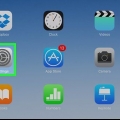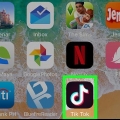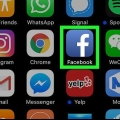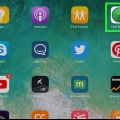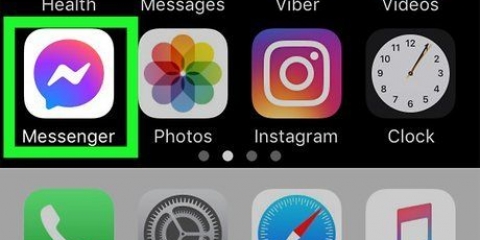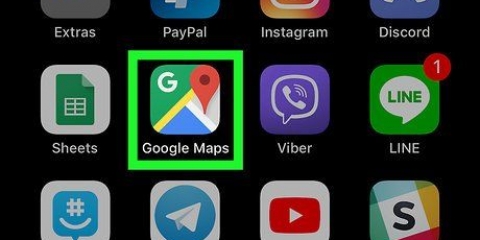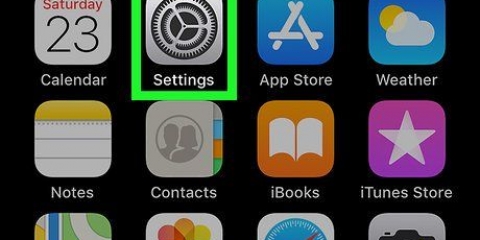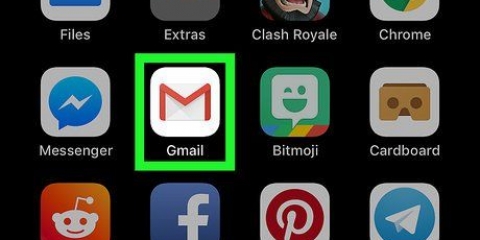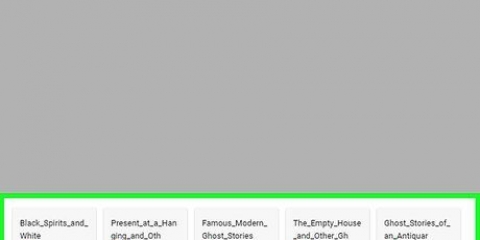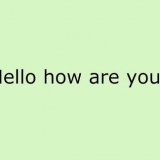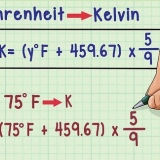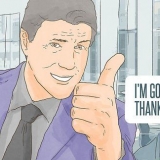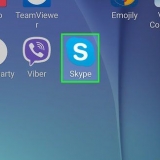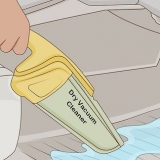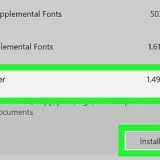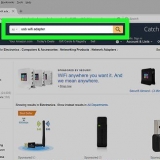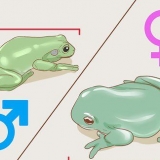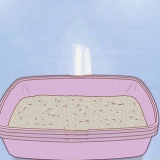As dit die eerste keer is dat u PayPal in die winkel gebruik, druk `Begin` wanneer u gevra word. As jy nie PayPal opgestel het om liggingdienste te gebruik nie, moet jy die instruksies op die skerm volg en dit nou doen.













"iPhone 8 en ouer": Plaas jou vinger op die Touch ID, hou dan die bokant van die iPhone binne `n duim van die Apple Pay-leser. Sodra jou verstekrekening (PayPal) gefaktureer is, sal jy `Klaar` op die skerm sien verskyn. `iPhone X`: Dubbelklik op die syknoppie, meld aan met jou wagwoord (of gebruik Gesigherkenning) en hou dan jou foon minder as `n duim van die Apple Pay-leser af. Sodra jou verstekrekening (PayPal) gefaktureer is, sal jy `Klaar` op die skerm sien verskyn.
Betaal in die winkel met paypal op iphone of ipad
Hierdie artikel sal jou leer hoe om in die winkel aankope te doen met PayPal op `n iPhone of iPad. Jy kan in baie winkels met die PayPal-toepassing betaal of, as jy Apple Pay gebruik, kan jy PayPal by Apple Pay voeg.
Trappe
Metode 1 van 2: Gebruik die PayPal-toepassing

1. Maak PayPal op jou iPhone of iPad oop. Dit is die blou ikoon met `n wit `P` binne. Dit is gewoonlik op jou tuisskerm.
- Nie alle winkels aanvaar PayPal nie.

2. Meld aan by jou rekening. Voer jou aanmeldbesonderhede in (of verifieer jou PIN) en druk `Login`.

3. Blaai af en drukIn die winkel. Dit is die ikoon met die buitelyn van `n blou winkelvenster.

4. Kies die winkel. Tik die winkelnaam in die "Vind `n ligging"-veld boaan die boodskap, en tik dan die ligging in die soekresultate.
As die winkel nie op die lys is nie, sal dit nie betalings via PayPal in die winkel aanvaar nie.

5. Kies `n betaalmetode. As jy nie die verstek betaalmetode wil gebruik nie, tik daardie metode om die kieslys oop te maak en kies dan `n ander metode.

6. Wys die betaalkode aan die persoon by die kasregister. Die persoon by die betaalpunt sal dan die kode bekragtig om jou betaling te verwerk.
Metode 2 van 2: Voeg Paypal by Apple Pay

1. Maak die instellings op jou iPhone oop. Hierdie toepassing is gewoonlik op die tuisskerm. Hierdie metode sal jou leer om PayPal met Apple Pay te koppel sodat jou aankope wat via Apple Pay gemaak is van jou PayPal-rekening afgetrek sal word.
- Nie alle winkels aanvaar Apple Pay nie.

2. Tik jou naam boaan die spyskaart.

3. DrukiTunes & App Store.

4. Tik jou Apple ID boaan die spyskaart. `n Kieslys sal verskyn.

5. DrukKyk na Apple ID. Dit is die eerste opsie.

6. Voer jou sekuriteitskode in of gebruik Touch ID. Sodra jou sekuriteitskode bekragtig is, sal jy die rekeningskerm sien.

7. DrukBetaling Inligting. `n Lys van betaalmetodes sal verskyn.

8. Drukpaypal. Dit is onder `Betaalmetode`.

9. DrukMeld aan by PayPal.

10. Volg die instruksies op die skerm om jou PayPal-rekening te staaf en by te voeg. Dit sal PayPal as jou verstekbetaalmetode vir Apple Pay byvoeg.

11. Gebruik Apple Pay in die winkel om jou PayPal-betaling te doen. Die stappe verskil na gelang van die iPhone wat jy het:
Artikels oor die onderwerp "Betaal in die winkel met paypal op iphone of ipad"
Оцените, пожалуйста статью
Soortgelyk
Gewilde